Cum să adăugați widgetul pentru cameră pe Samsung Galaxy

Actualizarea One UI 6 permite utilizatorilor să adauge widget-uri ale camerei pe telefoanele Samsung Galaxy pentru a le personaliza după cum doresc.
Verificarea în doi pași de la Google este un nivel suplimentar de securitate care vă izolează de ceilalți care încearcă să intre în contul dvs. Google sau Gmail. Internetul este un loc înfricoșător în zilele noastre, cu roboți automatizați care încearcă să pirateze site-uri web și e-mailuri și alte lucruri urâte. Pentru a vă proteja contul Google cât mai mult posibil, vă recomandăm să configurați verificarea în doi pași (cunoscută și sub numele de autentificare în doi pași), astfel încât contul dvs. Gmail să fie mai greu de spart de către părțile nedorite. De asemenea, dacă cineva pe care îl cunoști vă fură parola, el sau ea tot nu vă poate accesa contul Google fără a parcurge cu succes al doilea pas al procesului de autentificare. Iată cum să configurați verificarea în doi pași de la Google :
Cuprins
Ce este verificarea în doi pași de la Google?
Numele de utilizator și parola sunt departe de a fi suficient de sigure. Ambele pot fi furate cu ușurință deoarece reprezintă ceva ce știți și stocați undeva. Când activați verificarea în doi pași , Google impune un al doilea element pe care îl aveți . Prin urmare, pentru a vă conecta la contul dvs. Google, dvs. (și alții) trebuie să introduceți numele de utilizator, parola și codul de verificare temporară în doi pași trimis pe smartphone-ul sau tableta dvs. Această combinație, deși nici nu este perfectă, reduce exponențial șansele ca altcineva să intre în contul tău. Luați în considerare câte servicii online utilizați pot avea parola resetată, având acces la căsuța dvs. de e-mail. Securizarea contului dvs. Gmail merită din plin efortul de a configura verificarea în doi pași de la Google.
Cum să activați verificarea în doi pași pentru contul dvs. Google
Primul pas este să vă conectați la contul dvs. Google . Introduceți adresa dvs. de Gmail (sau numărul de telefon), apăsați Următorul , apoi introduceți parola și apăsați încă o dată pe Următorul .

Conectați-vă la contul dvs. Google
În pagina Contului Google care se deschide, sub „Conectare și securitate”, dați clic sau atingeți linkul către „ Conectare la Google ”.
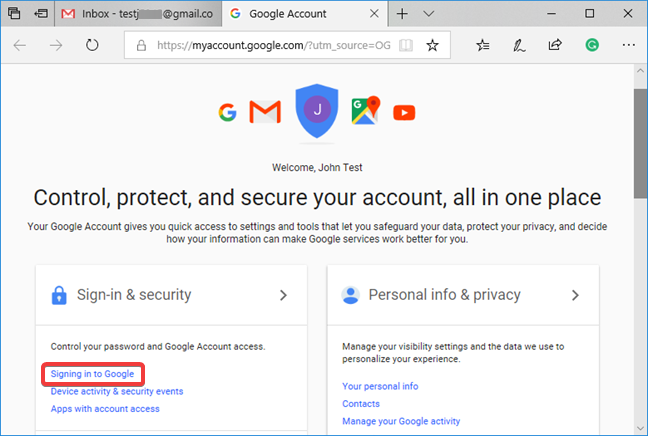
Selectați Conectare la Google pe pagina Contului Google
În pagina Conectare și securitate , căutați secțiunea „Parolă și metodă de conectare” și faceți clic sau atingeți Verificare în doi pași .
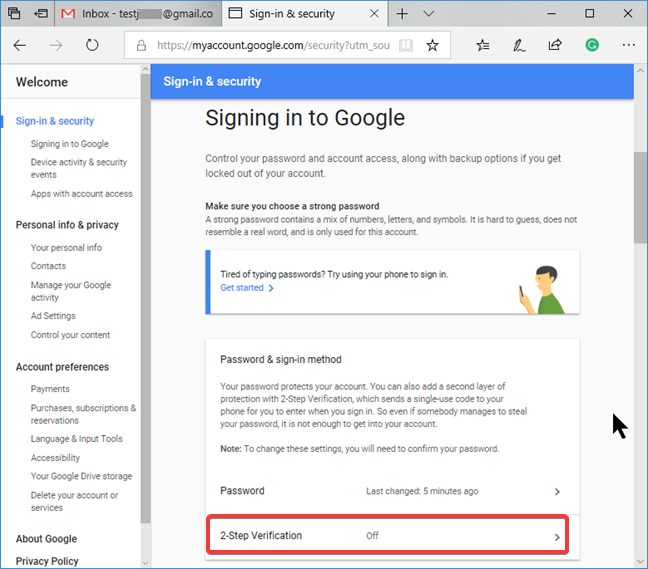
Alegeți Verificarea în doi pași
Primiți o scurtă descriere a verificării în doi pași . Faceți clic sau atingeți ÎNCEPE pentru a porni expertul de configurare.
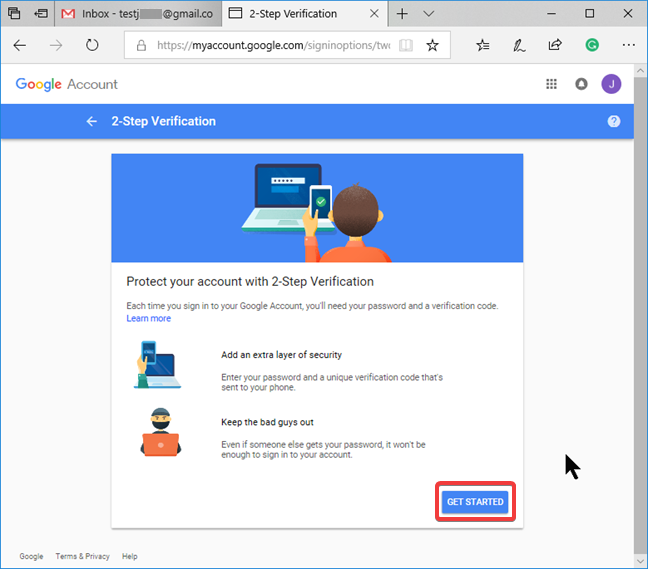
Începeți cu verificarea în doi pași
Înainte de a începe să modificați setările de securitate ale contului dvs., Google forțează o nouă autentificare a contului dvs. Google.
Introduceți parola și apăsați ENTER pe tastatură sau faceți clic pe Următorul .
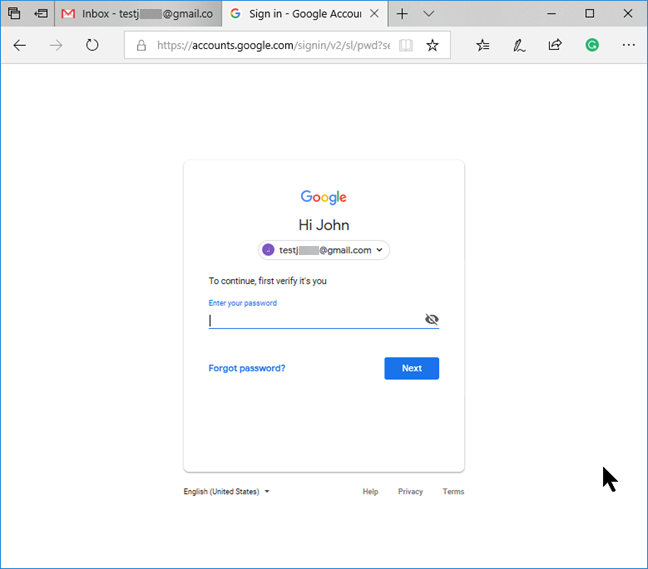
Confirmați-vă identitatea la Google
Asistentul de verificare în doi pași setează implicit telefonul ca al doilea pas. Dacă ați configurat deja un număr de telefon în contul dvs. Google, numărul apare aici. Tastați sau confirmați numărul dvs. de telefon și apăsați ENTER sau Următorul .
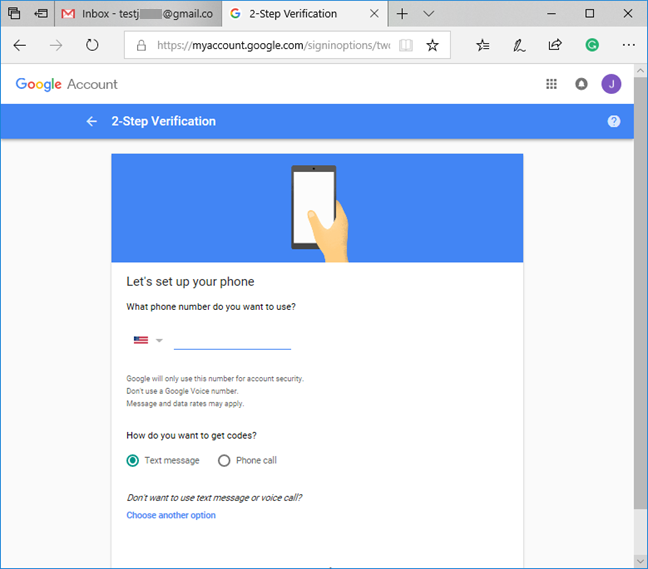
Confirmați-vă numărul de telefon pentru verificarea în doi pași Google
În pasul următor, faceți o probă a configurației dvs. de securitate. Google trimite un mesaj text cu un cod de verificare pe telefonul dvs. și trebuie să îl introduceți pe această pagină pentru a vă asigura că procesul funcționează bine. Dacă nu primiți mesajul, verificați numărul de telefon de pe ecran ( Google tocmai a trimis un mesaj text cu un cod de verificare la ############) . Dacă numărul este incorect, faceți clic sau atingeți ÎNAPOI și repetați pasul anterior. În caz contrar, selectați Retrimiteți pentru a primi un mesaj nou de la Google. Când primiți mesajul, introduceți numărul din acesta în câmpul „ Introduceți codul” și apăsați ENTER sau NEXT .
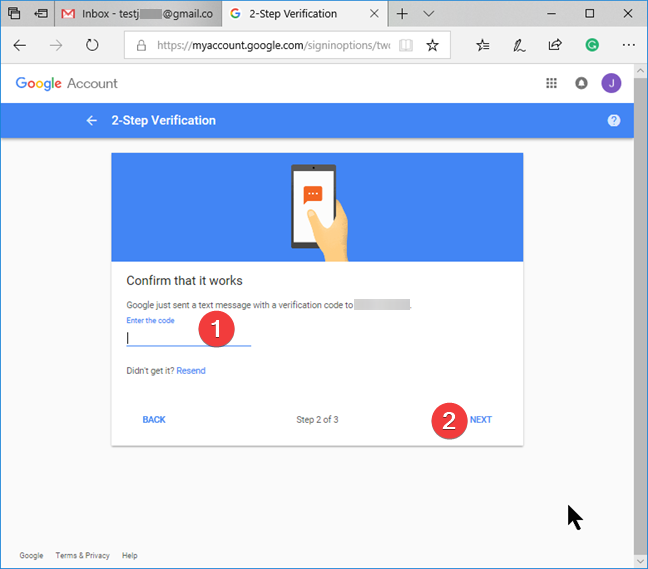
Introduceți codul de securitate pentru verificarea în doi pași Google
Dacă totul este în regulă, Google confirmă succesul verificării. Faceți clic sau atingeți PORNITARE .
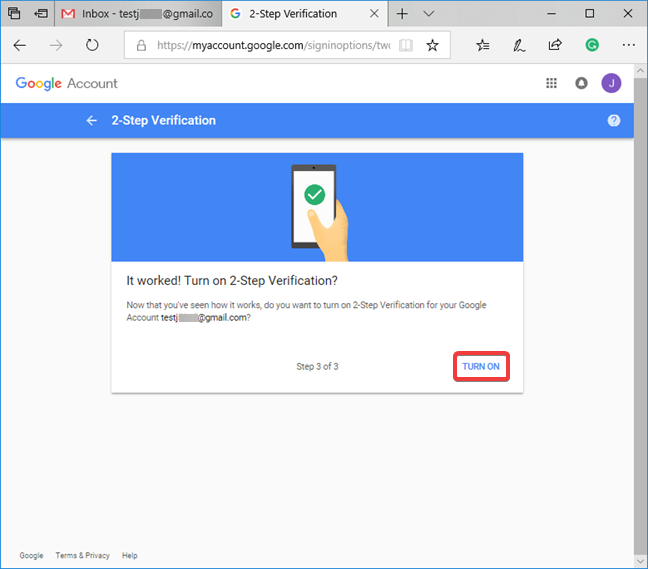
Confirmare finală pentru activarea verificării în doi pași
Google recomandă utilizatorilor să activeze Google Prompt pe smartphone-ul sau tableta lor Android
Metoda partajată mai devreme funcționează prin mesaje text trimise la numărul dvs. de telefon. Cu toate acestea, după ce ați configurat, vedeți că Google vă recomandă să „Adăugați Google Prompt”. Această metodă este o modalitate mai rapidă și mai ușor de utilizat de a utiliza verificarea în doi pași și, de asemenea, vă recomandăm să o activați. Mai întâi, continuați și faceți clic sau atingeți ADĂUGAȚI PROMPT GOOGLE .

Adăugați solicitarea Google la verificarea în doi pași de la Google
Google afișează o fereastră pop-up cu o scurtă descriere a funcționalității Google Prompt . Apăsați ÎNCEPE pentru a porni expertul de configurare.
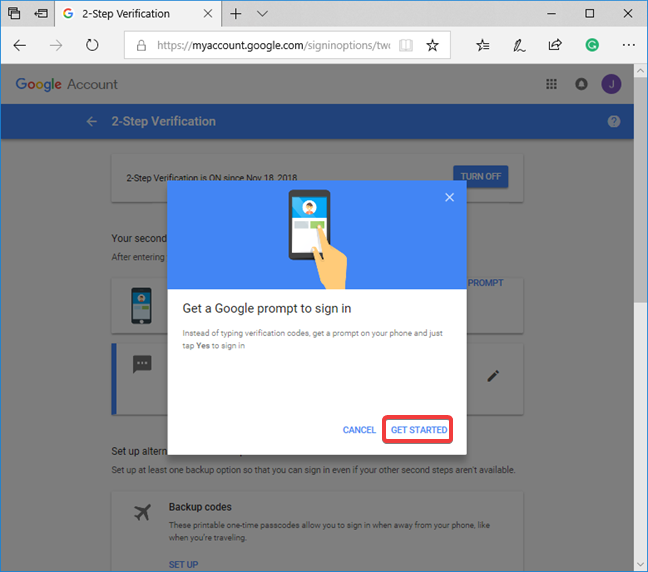
Începeți cu configurarea Google Prompt
Google listează toate dispozitivele pe care sunteți autentificat cu contul dvs. Google, care sunt compatibile cu această metodă de verificare. Vă rugăm să rețineți că acest lucru nu este limitat la dispozitivele Android și poate include dispozitive iPhone cu aplicații Google instalate. Selectați dispozitivul pe care doriți să-l utilizați și faceți clic sau atingeți NEXT .
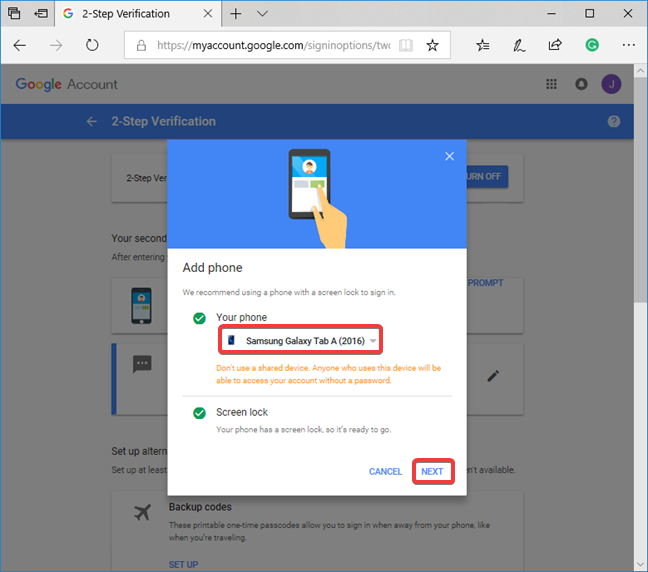
Selectați dispozitivul pentru solicitarea Google în verificarea în doi pași
Accesați dispozitivul pe care l-ați selectat mai devreme și deblocați-l. Acolo, vedeți un prompt similar cu cel de mai jos. Apăsați pe DA în mesajul care vă solicită să confirmați conectarea de pe alt computer.
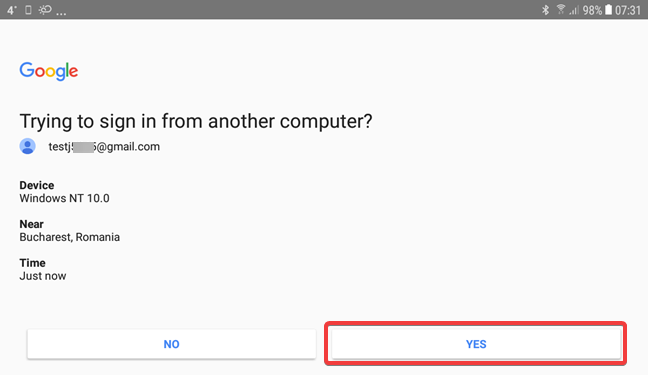
Validați solicitarea Google pentru verificarea în doi pași
Odată ce procesul este finalizat cu succes, Google vă solicită confirmarea pentru a activa această funcție. Apăsați pe DONE și procesul este finalizat.
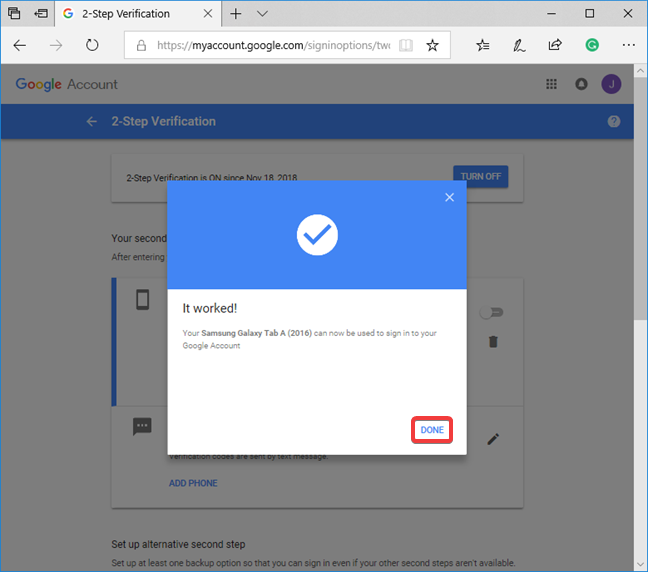
Finalizarea configurației Google Prompt pentru verificarea în doi pași
Acum ați revenit la setările Google pentru verificarea în doi pași . Abilitatea de a opri intrușii să intre în contul dvs. înseamnă, de asemenea, că vă puteți bloca din acesta. Procesul descris mai devreme este implicit pentru smartphone-ul dvs. ca al doilea pas în procesul de autentificare pentru contul dvs. Google. Un telefon poate fi pierdut, deteriorat sau furat, așa că este important să stabiliți un al doilea pas alternativ. După ce vă configurați smartphone-ul, este o idee bună să luați în considerare alternative pentru al doilea pas din noul proces de autentificare.
Mai multe alternative pentru verificarea în doi pași de la Google: coduri de rezervă, aplicații Authenticator, chei de securitate și multe altele
Dacă derulați în jos lista de opțiuni de verificare în doi pași pentru contul dvs. Google, veți găsi mulți „pași secundi” alternativi pentru procesul de autentificare. Lista conține:

Alternative pentru al doilea pas în verificarea în doi pași de la Google
Încercați-le și vedeți care se potrivește cel mai bine nevoilor dvs. de securitate și utilizare.
Cum să dezactivați verificarea în doi pași pentru contul dvs. Google
Este posibil să vă aflați într-o situație în care v-ați pierdut telefonul sau v-ați săturat de pasul suplimentar de securitate necesar în timpul autentificării. Vă recomandăm să continuați procesul de verificare în doi pași .
Cu toate acestea, dacă înțelegeți riscurile implicate și doriți totuși să o dezactivați, continuați și urmați instrucțiunile noastre:
Conectați-vă la contul dvs. Google . Introduceți adresa dvs. de Gmail (sau numărul de telefon), apăsați Următorul , apoi introduceți parola și apăsați încă o dată pe Următorul . Apoi, parcurgeți al doilea pas al procesului de verificare.
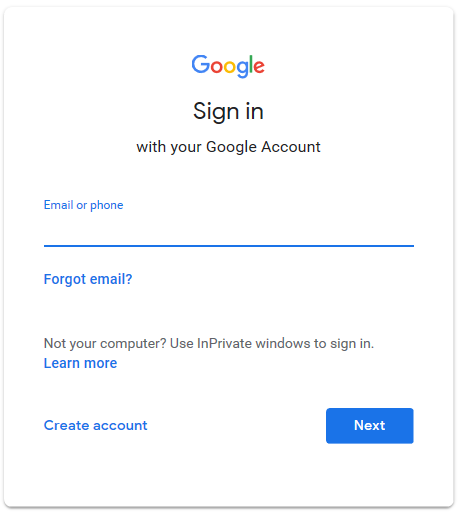
Conectați-vă la contul dvs. Google
În pagina Cont Google , sub „Conectare și securitate”, dați clic sau atingeți linkul către „ Conectare la Google ”.
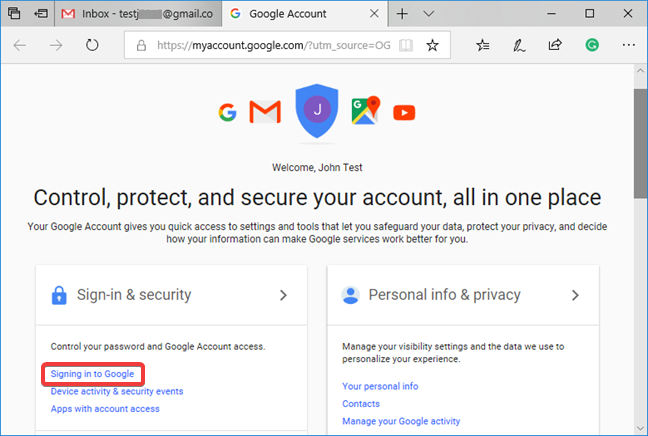
Conectare la Google
În pagina Conectare și securitate , căutați secțiunea „Parolă și metodă de conectare” și faceți clic sau atingeți Verificare în doi pași .
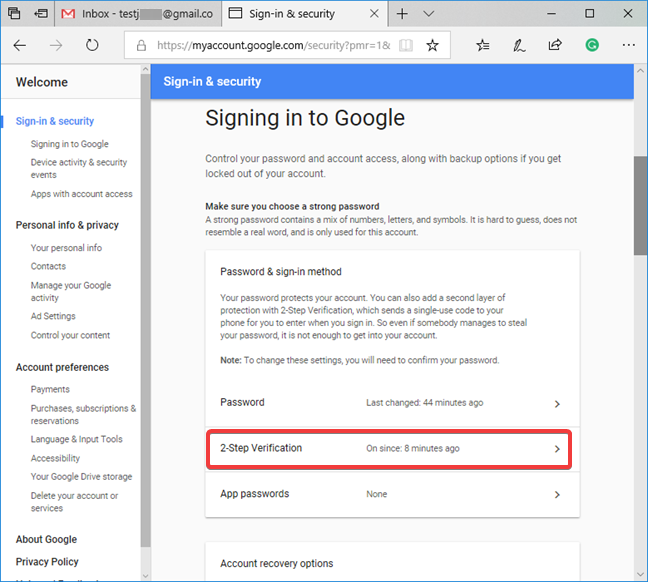
Accesați setările de verificare în doi pași pentru contul dvs. Google
Trebuie să vă confirmați identitatea și să introduceți încă o dată parola contului Google.
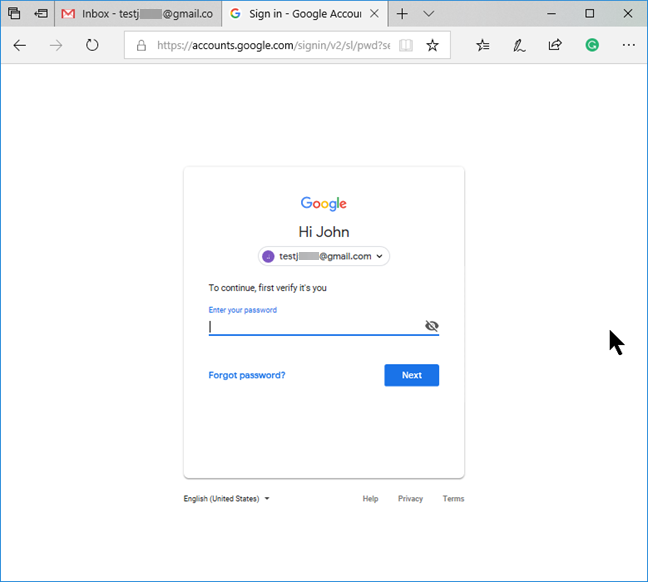
Confirmați-vă identitatea pentru modificarea setărilor de verificare în doi pași
Apoi, confirmați conectarea prin procesul de verificare în doi pași. În exemplul nostru, folosim Google Prompt pe smartphone-ul nostru, ca al doilea pas în procesul de autentificare.
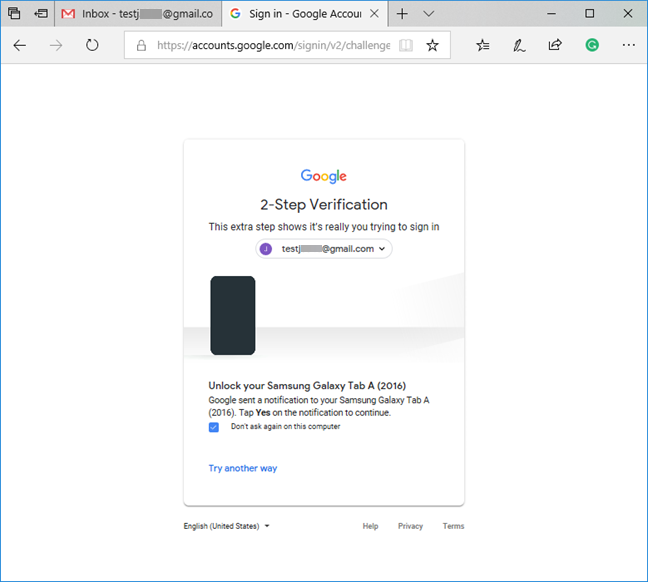
Verificare în doi pași pentru contul dvs. Google
În colțul din dreapta sus al paginii de verificare în doi pași , faceți clic sau atingeți DEZACTIVĂ .

Dezactivați verificarea în doi pași pentru contul dvs. Google
Există o fereastră pop-up pentru a vă confirma intenția. Apăsați TURN OFF încă o dată.

Dezactivați confirmarea pentru verificarea în doi pași Google
Pe pagina Conectare și securitate , verificarea în doi pași este acum marcată ca Dezactivată .

Verificarea în doi pași de la Google este afișată ca fiind dezactivată
Ce v-a determinat să activați sau să dezactivați verificarea în doi pași pentru contul dvs. Google?
Considerăm că inconvenientul procesului de verificare în doi pași este mic, iar beneficiile utilizării acestuia depășesc inconvenientul. Înainte de a închide acest articol, am dori să știm ce v-a determinat să activați sau să dezactivați procesul de autentificare în doi pași pentru contul dvs. Google/Gmail? Comentează mai jos și hai să discutăm.
Actualizarea One UI 6 permite utilizatorilor să adauge widget-uri ale camerei pe telefoanele Samsung Galaxy pentru a le personaliza după cum doresc.
În articolul următor, vom prezenta operațiunile de bază pentru a recupera datele șterse în Windows 7 cu instrumentul de asistență Recuva Portable. Cu Recuva Portable, îl puteți stoca pe orice stick USB convenabil și îl puteți utiliza oricând este necesar. Instrument compact, simplu, ușor de utilizat, cu următoarele caracteristici:
Toate aplicațiile și instrumentele Windows pe care le puteți folosi pentru a afla rapid câte nuclee are procesorul dvs. și câte procesoare logice sau fire de execuție are de oferit. Găsiți aceste informații folosind CMD sau PowerShell.
Ce este UAC (User Account Control) în Windows, cum funcționează, ce opțiuni aveți și de ce nu ar trebui să-l dezactivați niciodată.
Aflați ce este Task View în Windows 10 și cum se deschide, pentru a gestiona desktop-uri virtuale și aplicații, vizualiza cronologia și îmbunătăți productivitatea.
Vă arătăm tot ce trebuie să știți despre Paint în Windows 10: cum să utilizați interfața de utilizator bazată pe panglică, cum să deschideți imagini, să editați imagini, să adăugați text, să decupați și să imprimați.
Aflați cum să vă deconectați de la WhatsApp pe Android, iOS, WhatsApp Web sau WhatsApp Desktop. Cum să vedeți ce dispozitive sunt conectate.
Aflați cum să utilizați WordPad în orice versiune de Windows pentru a crea documente text simple, a le formata, a le edita și a le tipări. Cum să utilizați panglica în WordPad.
Descoperă cum să vezi cine ți-a vizualizat povestea WhatsApp. Poveștile WhatsApp, cunoscute și sub numele de Stări, sunt o modalitate creativă de a împărtăși momentele tale.
Vrei să porți machiaj spectaculos? Aflați cum să creați o cută machiată perfectă pentru un ochi intens care cucerește! Iată cum să o faceți!
Puteți schimba adresa MAC pe dispozitivul dvs. Android fie cu acces root, fie fără acces root. Utilizați Android Terminal Emulator sau BusyBox pentru Android
Din punct de vedere tehnic, iPhone 4 poate face fotografii de 5 Megapixeli și video HDTV1280 x 720 sau pur și simplu 720p. De exemplu, un fișier video înregistrat cu un iPhone care are aproximativ 50 de secunde va avea o dimensiune de peste 60 MB...
Dacă nu mai trebuie să utilizați Galaxy AI pe telefonul dvs. Samsung, îl puteți opri printr-o operațiune foarte simplă. Iată instrucțiuni pentru dezactivarea Galaxy AI pe telefoanele Samsung.
Dacă nu aveți nevoie să utilizați niciun caracter AI pe Instagram, îl puteți șterge rapid. Iată un ghid pentru eliminarea caracterelor AI de pe Instagram.
Simbolul delta în Excel, cunoscut și ca simbolul triunghi în Excel, este folosit foarte mult în tabelele de date statistice, exprimând numere crescătoare sau descrescătoare, sau orice date conform dorințelor utilizatorului.
Pe lângă partajarea unui fișier Google Sheets cu toate foile afișate, utilizatorii pot alege să partajeze o zonă de date Google Sheets sau să partajeze o foaie pe Google Sheets.
Utilizatorii se pot personaliza, de asemenea, pentru a dezactiva memoria ChatGPT oricând doresc, atât pe versiunile mobile, cât și pe computer. Iată instrucțiuni pentru dezactivarea stocării ChatGPT.
În mod implicit, Windows Update va verifica automat actualizările și, de asemenea, puteți vedea când a fost ultima actualizare. Iată instrucțiuni despre cum să vezi când Windows a fost actualizat ultima dată.
Practic, operația de ștergere a eSIM de pe iPhone este și ea simplă de urmat. Iată instrucțiuni pentru eliminarea eSIM de pe iPhone.
Pe lângă salvarea Live Photos ca videoclipuri pe iPhone, utilizatorii pot converti Live Photos în Boomerang pe iPhone foarte simplu.
Multe aplicații activează automat SharePlay atunci când utilizați FaceTime, ceea ce vă poate face să apăsați accidental butonul greșit și să ruinați apelul video pe care îl efectuați.
Când activați Clic pentru a face, funcția funcționează și înțelege textul sau imaginea pe care faceți clic și apoi emite judecăți pentru a oferi acțiuni contextuale relevante.
Pornirea luminii de fundal a tastaturii va face ca tastatura să strălucească, utilă atunci când funcționează în condiții de lumină scăzută sau când colțul tău de joc pare mai rece. Există 4 moduri de a aprinde luminile tastaturii laptopului, pe care le puteți alege de mai jos.
Există multe modalități de a intra în Safe Mode pe Windows 10, în cazul în care nu puteți intra în Windows și nu puteți intra. Pentru a intra în Safe Mode Windows 10 când porniți computerul, vă rugăm să consultați articolul de mai jos de la WebTech360.
Grok AI și-a extins acum generatorul de fotografii AI pentru a transforma fotografiile personale în stiluri noi, cum ar fi crearea de fotografii în stil Studio Ghibli cu filme animate celebre.
Google One AI Premium oferă utilizatorilor o perioadă de încercare gratuită de o lună pentru a se înscrie și a experimenta multe funcții îmbunătățite, cum ar fi asistentul Gemini Advanced.
Începând cu iOS 18.4, Apple permite utilizatorilor să decidă dacă să afișeze căutările recente în Safari.

























